Als toegewijde Spotify-gebruiker weet u waarschijnlijk dat het vaak handiger is om nummers offline af te spelen dan te streamen. Om echter toestemming te krijgen om nummers te downloaden, is het nodig om te upgraden naar een Premium-account. U kunt ook de gratis en handige Spotify Playlist-downloader gebruiken. Neem de tijd om de volgende informatie zorgvuldig te lezen, aangezien we een gedetailleerde introductie hebben gegeven tot verschillende soorten Spotify Playlist-downloaders, waarvan sommige online zijn of een app-download vereisen. U kunt een gratis of betaalde downloadservice selecteren op basis van uw specifieke vereisten en de voor- en nadelen die in onze evaluatie worden beschreven.
- Deel 1: Waarom we een Spotify-afspeellijstdownloader nodig hebben
- Deel 2: Beste Spotify-afspeellijstdownloader voor Windows en Mac
- Deel 3: Top 3 gratis online Spotify-afspeellijstdownloaders
- Deel 4: Top 3 Spotify-afspeellijstdownloaders voor Android- of iOS-apparaten
- Snelle vergelijking: TunePat versus andere gratis Spotify-downloaders
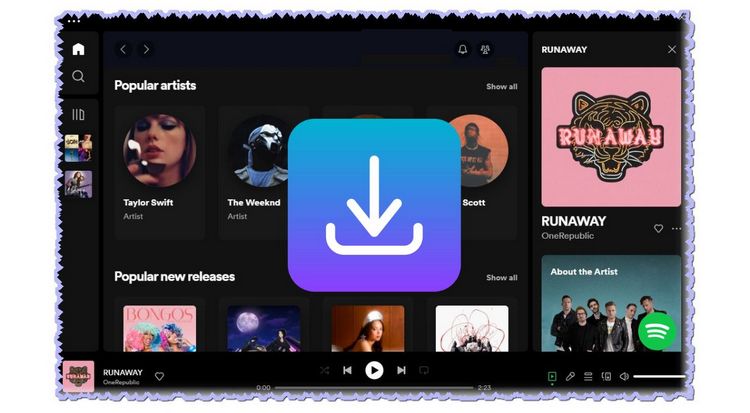
Deel 1: Waarom we een Spotify Playlist Downloader nodig hebben
Allereerst moeten we weten waarom we een Spotify Playlist Downloader nodig hebben. Dit komt omdat nummers op Spotify speciaal beschermd zijn. Wanneer je je abonneert op Spotify Premium, kun je tijdens de geldigheidsperiode alle content downloaden die je wilt voor offline afspelen, maar dat is beperkt tot dit. Deze bestanden kunnen niet worden bewerkt of verplaatst. Als je Spotify-muziek wilt afspelen zoals jij dat wilt, is Spotify Playlist Downloader een essentieel hulpmiddel. Het gebruik van Spotify Playlist Downloader brengt ook de volgende voordelen met zich mee:
1. Krijg advertentievrije Spotify-muzieknummers: Spotify biedt een gratis niveau met advertenties voor niet-abonnees. Spotify Playlist Downloader kan je helpen om advertentievrije Spotify-muziek te krijgen.
2. Gebruik Spotify-nummers op elk apparaat en elke speler: Tijdelijke bestanden die zijn gedownload van Spotify zijn niet compatibel met andere spelers, maar muziek die is verwerkt via de Spotify-afspeellijstdownloader kan worden verplaatst naar uw voorkeuren.
3. Beheer uw muziekbibliotheek op een handige manier: Nadat u uw favoriete afspeellijsten lokaal hebt gedownload, kunt u ze afspelen zonder de Spotify-app. Kan worden overgezet naar USB en andere plaatsen om op te slaan.
4. Deel Spotify-afspeellijsten: U kunt Spotify-afspeellijstdownloads met iedereen delen, Spotify-muziek verzenden als een gewoon muziekbestand in de chatbox of deze bijvoegen bij een e-mail.
5. Bespaar geld: Veel Spotify-afspeellijstdownloaders zijn gratis en sommige vereisen kosten. De geweldige functie die ze bieden om Spotify-afspeellijsten in één keer te bezitten, kan u echter besparen op het maandelijks moeten uitgeven van geld om het streamingplatform te vernieuwen.
Deel 2: Beste Spotify Playlist Downloader voor Windows en Mac
Ben je de beperkingen op het Spotify-platform zat en wil je je favoriete afspeellijsten exporteren? Nou, er is een oplossing die je problemen snel kan oplossen. Er zijn tegenwoordig talloze downloaders op de markt; maar voor een veilige, professionele en efficiënte desktop Spotify-afspeellijstdownloader die ook nog eens 100% groen is, hoef je niet verder te zoeken dan TunePat Spotify Playlist Downloader. Dit programma is een optimale oplossing en ondersteunt de nieuwste Windows- en Mac-systemen.
TunePat Spotify Playlist Downloader is zorgvuldig ontworpen door het TunePat R&D-team en kan worden gebruikt om Spotify-nummers, afspeellijsten, albums, podcasts en andere audio-inhoud in batches te downloaden. Je kunt ervoor kiezen om naar zes verschillende audioformaten uit te voeren. De downloader gebruikt de meest geavanceerde decoderingstechnologie, ondersteunt het verkrijgen van audiobronnen van respectievelijk de Spotify-app en Spotify-webspeler en kan 320 kbps Spotify-nummers verkrijgen met een maximale conversiesnelheid van 10X. De bedieningsstappen zijn eenvoudig en gemakkelijk te begrijpen, geschikt voor mensen die niet bedreven zijn in computers. Om te beginnen, klikt u op de onderstaande knop "Downloaden" om de TunePat Spotify Playlist Downloader op uw computer te installeren. Begin na de installatie met de lessen om de details te begrijpen.
Hoe gebruik je TunePat Spotify Playlist Downloader om Spotify-nummers te downloaden?
Nadat je TunePat Spotify Playlist Downloader hebt geïnstalleerd en gestart, zie je twee opties. Je kunt ervoor kiezen om de app of de webspeler te gebruiken om je bestanden te converteren. Het is belangrijk om op te merken dat er verschillen zijn tussen de twee opties. Als je de Windows-versie gebruikt, biedt de app-modus een betere geluidskwaliteit, met behoud van een verliesloze 320 kbps-kwaliteit. Als je echter de macOS-versie gebruikt, is er nog een extra verschil om te overwegen. De webspeler-modus biedt een conversiesnelheid van 10X, terwijl de app-modus slechts een conversiesnelheid van 1X biedt. Om toegang te krijgen tot audio-inhoud in beide modi, maakt TunePat gebruik van de Spotify-app of de Spotify-webspeler. Het is noodzakelijk om in te loggen op je Spotify-account, of het nu Free of Premium is, om dit te doen.
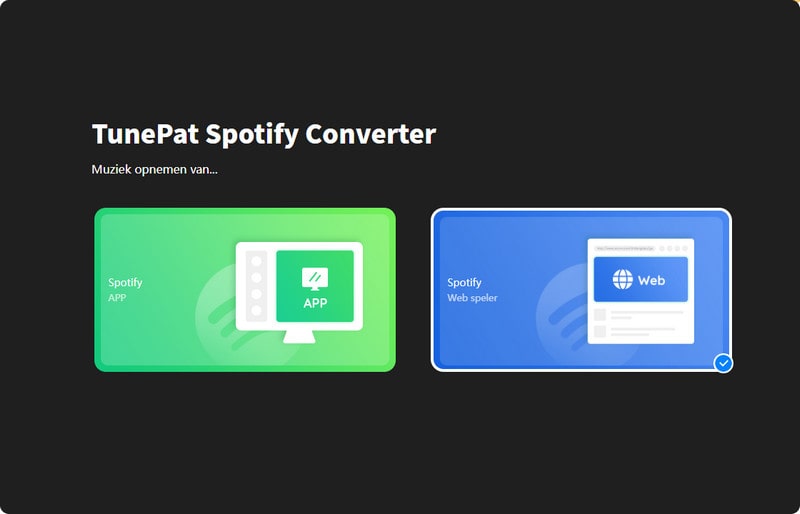
Stap 1 Nadat je succesvol bent ingelogd, heb je direct toegang tot de Spotify-bibliotheek via de Spotify-app of het ingebouwde webspelervenster. Voordat je het conversieproces start, klik je op de optie "Instellingen" in de menubalk aan de linkerkant van de primaire interface. Hier moet je de uitvoer- en conversie-instellingen configureren, zoals het uitvoerformaat, de bitsnelheid, de samplefrequentie, de uitvoermap, enz. TunePat Spotify Playlist Downloader ondersteunt met name ook het exporteren van songtekstbestanden. Indien nodig kunt u de knop "Bewaar songteksten (indien aanwezig)" selecteren.
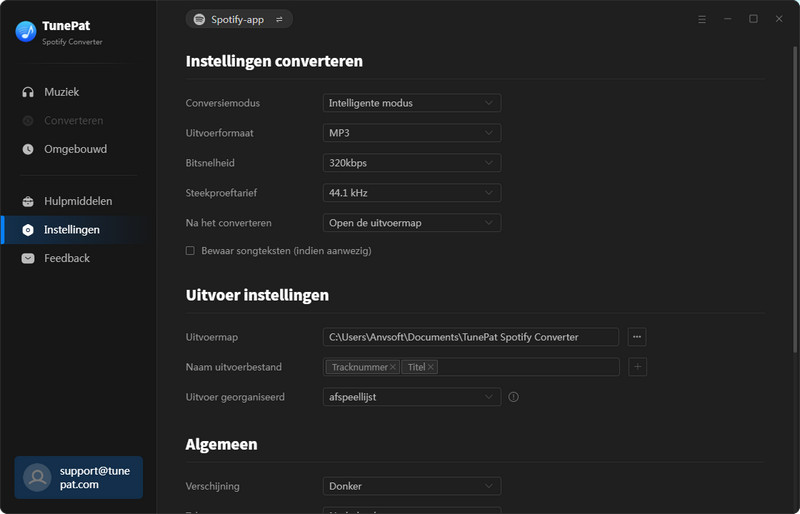
Stap 2 Om toegang te krijgen tot nummers in de door u gekozen modus, ofwel applicatie of webspeler, klikt u op de knop "Klik om toe te voegen" in de rechteronderhoek van de interface, die klikbaar blauw wordt nadat u de afspeellijst opent die u wilt converteren. TunePat parseert en toont alle titels in de afspeellijst, waarbij alle items in het pop-upvenster standaard zijn geselecteerd. Selecteer de specifieke items die u nodig hebt en klik vervolgens op "Toevoegen" om verder te gaan.
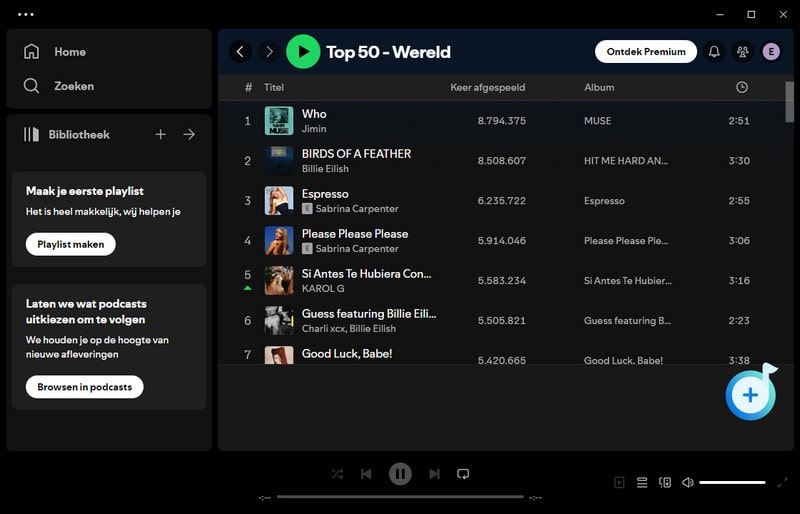
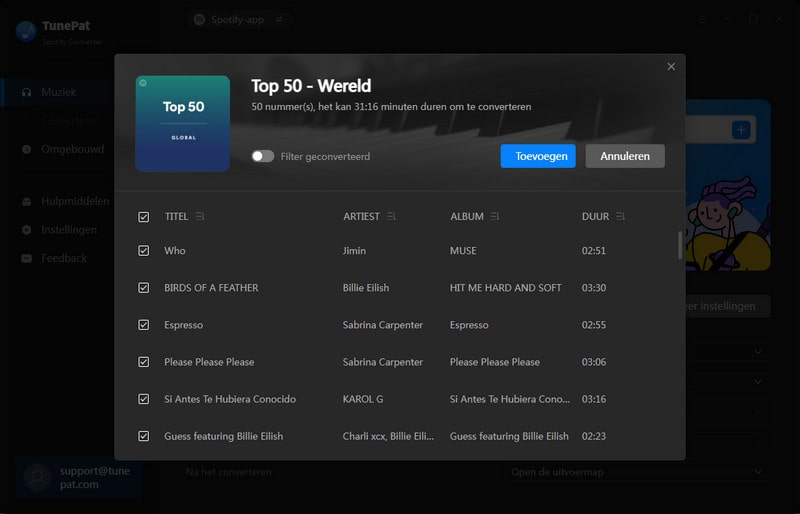
Stap 3 Als u op de knop Toevoegen klikt, gaat u naar de Home-interface. Als u extra nummers uit andere afspeellijsten wilt selecteren voor een eenmalige conversie, klikt u in deze interface op "Voeg meer toe". Zodra alle doelnummers zijn gekozen, klikt u op "Overzetten" om het conversieproces te starten. Na voltooiing kan de geconverteerde Spotify-afspeellijst worden bekeken in de module Omgebouwd of in uw lokale map.
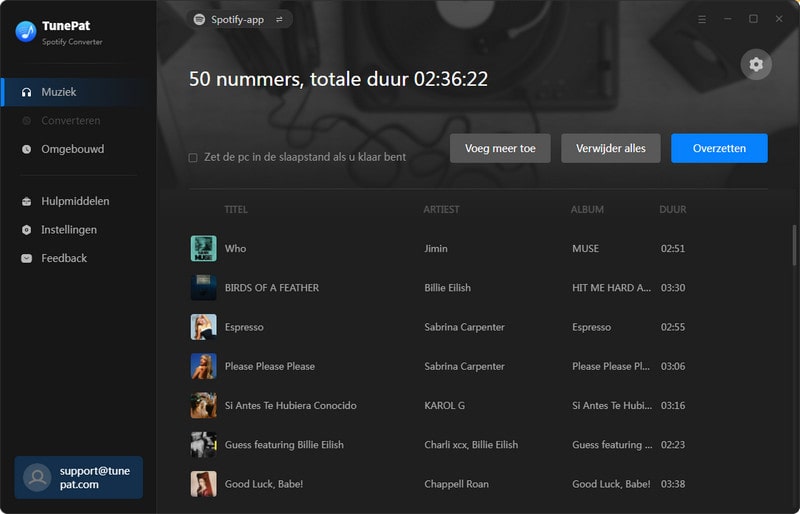
Voordelen:
Nadelen:
Als u uw favoriete Spotify-afspeellijsten op uw computer wilt opslaan, is TunePat Spotify Playlist Downloader de ideale keuze dankzij verschillende voordelen. Als u echter een tool nodig hebt die eenvoudig toegankelijk is via een browser op elk apparaat of een mobiele app, lees dan verder. De volgende tools faciliteren geen batch downloads en de audiokwaliteit is lager vergeleken met TunePat Spotify Playlist Downloader, maar ze zijn allemaal gratis.
Deel 3: Top 3 gratis online Spotify Playlist Downloaders
#1: Spotify-downloader
Spotify downloader is een eenvoudige en gebruiksvriendelijke online tool waarmee je nummers van Spotify kunt downloaden. Gebruikers hebben de mogelijkheid om individuele nummers of hele afspeellijsten en albums te downloaden. De tool bevat ook alle relevante metadata, zoals coverafbeeldingen, artiestennamen en releasedatums, bij de gedownloade nummers.
Hoe gebruik je Spotify Downloader om een Spotify-afspeellijst te downloaden?
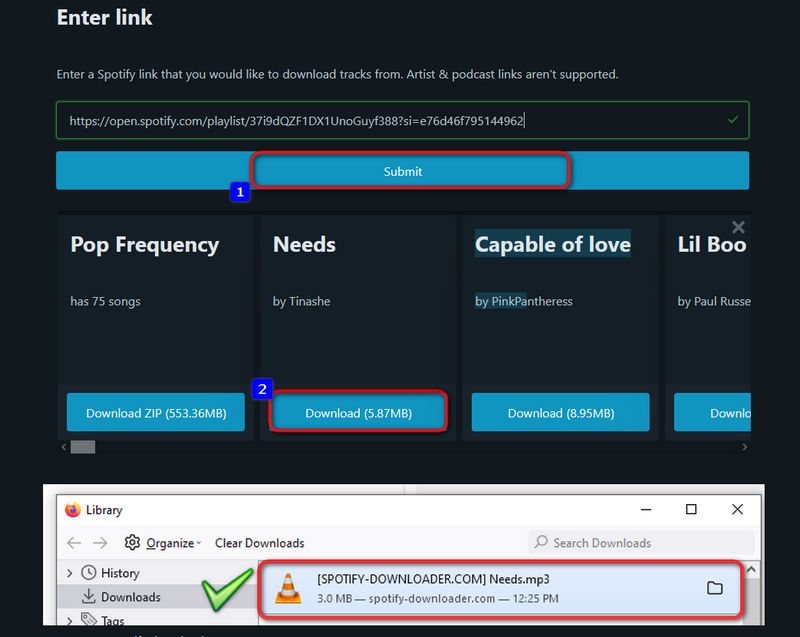
Stap 1 Kopieer en plak de URL van de doelafspeellijst in je Spotify-app. (klik op de "3 dots > Delen > Link kopiëren" naar de afspeellijstoptie.)
Stap 2 Plak het in het websitevak en klik op de knop "Verzenden".
Stap 3 De website zal snel de resultaten parseren en hieronder weergeven. U kunt door alle opties bladeren door de schuifbalk te slepen. U kunt klikken om de hele afspeellijst als ZIP-bestand te downloaden of afzonderlijke nummers afzonderlijk te downloaden. De geschatte bestandsgrootte wordt ernaast weergegeven.
Stap 4 Klik op de knop "Downloaden" en selecteer later de optie Opslaan.
Stap 5 U moet uw identiteit verifiëren voordat u het gedownloade bestand kunt opslaan. De verificatietijd is binnen 15 seconden, en klik op "Start verificatie" om de verificatie te starten. Wacht even en dan krijg je een MP3-bestand of ZIP-bestand.
Voordelen:
Nadelen:
#2: SpotifyDown
SpotifyDown is een online platform waarmee gebruikers eenvoudig en efficiënt muziek, albums of afspeellijsten van Spotify kunnen downloaden. De muziek kan vervolgens worden geconverteerd naar MP3 en andere audioformaten en worden opgeslagen op elke computer of mobiel apparaat voor offline afspelen.
Hoe gebruik je SpotifyDown om een Spotify-afspeellijst te exporteren?
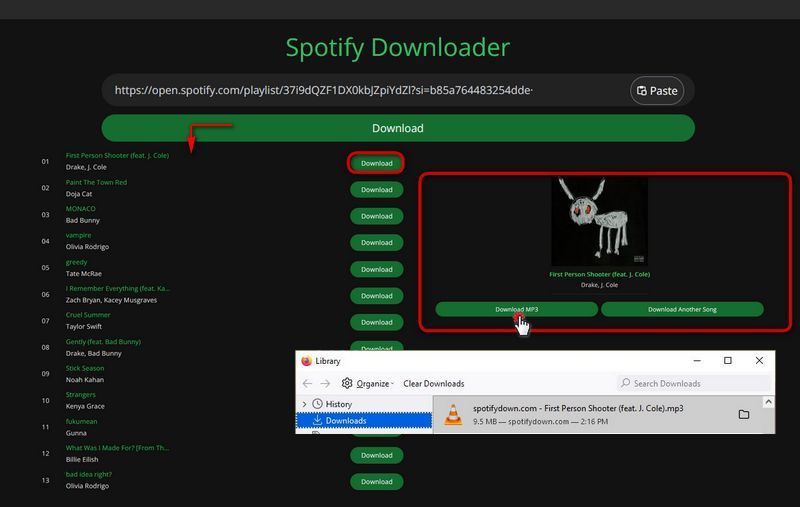
Stap 1 Open de Spotify-app en open de afspeellijst die je wilt converteren. Zoek en klik om de deellink te kopiëren.
Stap 2 Kopieer het naar de website en klik op de knop "Downloaden" om te beginnen met parsen.
Stap 3 De website zal de nummers in de afspeellijst een voor een weergeven, en elk nummer zal een aparte Download-knop hebben.
Stap 4 Zoek het nummer dat u wilt converteren en klik op de knop "Downloaden" ernaast. Dan zal de interface "Converting Song to MP3, Please wait..." weergeven. Nadat de conversie is voltooid, zal "Downloading Song, Please wait..." worden weergegeven. Dan zul je twee knoppen zien. Selecteer de "Download MP3" knop om te beginnen met het downloaden van nummers.
Voordelen:
Nadelen:
#3: Spotidown
Spotidown Spotify to MP3 Downloader is een gratis, open-source tool waarmee gebruikers Spotify-nummers kunnen converteren naar MP3-formaat, toegankelijk op zowel computers als mobiele telefoons. Deze gebruiksvriendelijke app biedt een eenvoudige oplossing voor het downloaden van je favoriete nummers, afspeellijsten en albums van Spotify, wat resulteert in een handig ZIP-formaat.
Hoe gebruik je Spotidown om Spotify-muziek te exporteren?
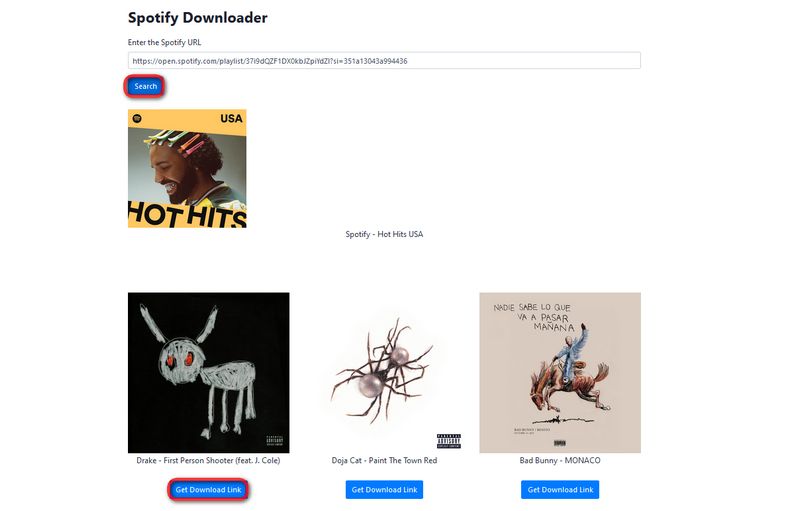
Stap 1 Haal de link van het doelnummer op uit de Spotify-app. Open het nummer, album of de afspeellijst die u wilt converteren, klik op het pictogram "drie puntjes" (horizontaal gerangschikt) aan de rechterkant, selecteer "Delen" en kopieer de Share-link.
Stap 2 Plak de link in Spotidown en klik op "Zoeken".
Stap 3 De parseerresultaten worden hieronder weergegeven. Als uw link een album of afspeellijst is met meerdere nummers, wordt deze in meerdere items weergegeven en wordt slechts één download ondersteund.
Stap 4 Selecteer een van de nummers en klik op de knop "Downloadlink ophalen" hieronder en klik vervolgens op Downloaden. Wacht tot de download is voltooid.
Voordelen:
Nadelen:
Deel 4: Top 3 Spotify-afspeellijstdownloaders voor Android- of iOS-apparaten
#1 Fildo
Fildo is een Android-applicatie waarmee gebruikers MP3/FLAC-muziek kunnen downloaden en streamen. Opgemerkt dient te worden dat Fildo geen eigen audiocollectie heeft en in plaats daarvan tracks van verschillende bronnen samenvoegt.
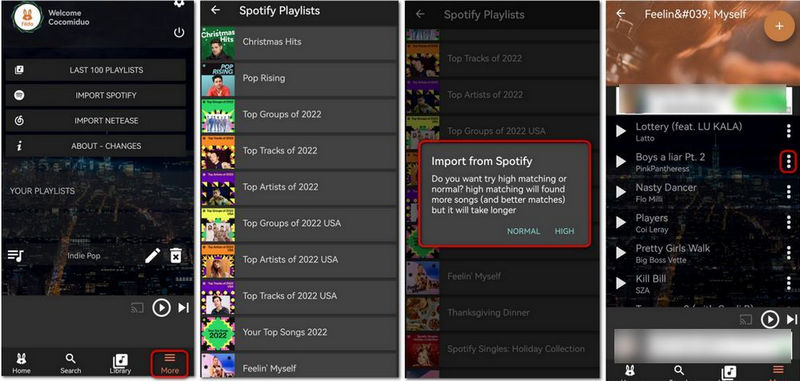
Hoe gebruik je Fildo om Spotify-afspeellijsten te downloaden?
Stap 1 Open Fildo op je Android-apparaat. Tik op het tabblad "Meer" onder aan het scherm en selecteer "IMPORT SPOTIFY".
Stap 2 Je wordt gevraagd om in te loggen op je Spotify-account, waarna de app afspeellijsten uit je Spotify-bibliotheek laadt.
Stap 3 Er verschijnt een pop-up waarin u kunt kiezen tussen "NORMAAL" of "HOOG".
Stap 4 Nadat u uw geselecteerde afspeellijsten succesvol hebt geïmporteerd in Fildo, kunt u muziek downloaden van Spotify door te klikken op het pictogram "drie puntjes".
Voordelen:
Nadelen:
#2 SpotiFlyer
SpotiFlyer APK is een eenvoudig te gebruiken offline muziekprogramma waarmee je nummers van beroemde muzieksites kunt doorbladeren en downloaden. streaming-apps en luister vervolgens naar je favoriete nummers op je telefoon zonder dat je een internetverbinding nodig hebt. Momenteel is Spotifyflyer compatibel met Spotify, YouTube, Gaana, Jio-Saavn en SoundCloud.
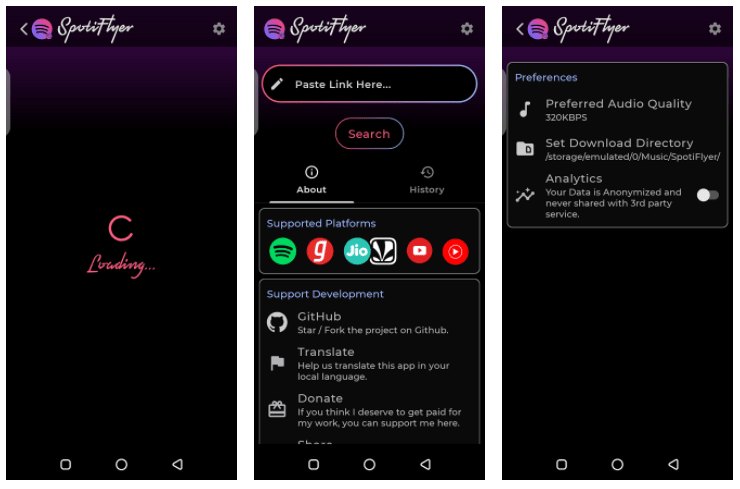
Hoe download je Spotify-nummers met SpotiFlyer Android?
Stap 1 Installeer en voer SpotiFlyer uit op je Android-telefoon.
Stap 2 Kopieer de Spotify-nummer-, album- of afspeellijstlink van de Spotify-app of -website.
Stap 3 Plak de link in het SpotiFlyer-invoerveld met de tekst Plak link hier.
Stap 4 Tik op het pictogram "Zoeken" en het zoekresultaat wordt hieronder weergegeven.
Stap 5 Klik op het pictogram "Downloaden".
Voordelen:
Nadelen:
#3 Telegram
Telegrambots zijn geautomatiseerde Telegramaccounts met kunstmatige intelligentiemogelijkheden. De Spotify Telegrambot is een chatbot waarmee gebruikers nummers rechtstreeks van Spotify kunnen zoeken en downloaden in de Telegram-app. Er zijn momenteel verschillende Telegram-bots beschikbaar voor het downloaden van Spotify, waaronder @SpotifySaveBot, @SpotifyMusicDownloaderBot, enz. Het volgende voorbeeld gebruikt @SpotifySaveBot.
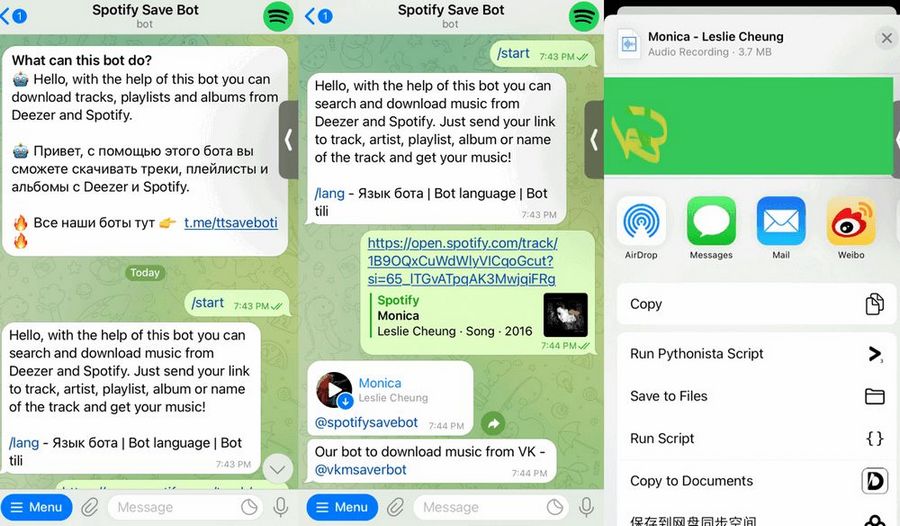
Hoe gebruik je Telegram Bot om Spotify-muziek te downloaden?
Stap 1 Open Telegram, zoek naar @SpotifySaveBot en selecteer de bot in de zoekresultaten.
Stap 2 Klik op "Start" om te beginnen.
Stap 3 Navigeer vervolgens naar Spotify en zoek de relevante URL.
Stap 4 Plak de link in het chatveld en klik op "Verzenden".
Stap 5 Vervolgens zal deze bot een bron voor het downloaden verstrekken. Selecteer het pictogram met de drie stippen en kies "Opslaan in muziek" om Spotify Music te downloaden.
Voordelen:
Nadelen:
Snelle vergelijking: TunePat vs. andere gratis Spotify-downloaders
| Naam | TunePat Spotify Playlist Downloader | Spotify-downloader | SpotifyDown | Spotidown | Fildo | SpotiFlyer | Telegram |
|---|---|---|---|---|---|---|---|
| Ondersteunde systemen | Windows & Mac | Gebruik in browser | Gebruik in browser | Gebruik in browser | Android/iOS | Android/Windows/Mac/Linux | Android/iOS |
| Ondersteunde platforms | Spotify | Spotify | Spotify | Spotify | Spotify | Spotify, YouTube, Gaana, Jio-Saavn, SoundCloud | Spotify |
| Uitvoerformaat | MP3, AAC, WAV, FLAC, AIFF, ALAC | MP3 | MP3 | MP3 | MP3, FLAC | MP3 | MP3 |
| Audiokwaliteit | 320 kbps | 320 kbps | 320 kbps | Laag | Laag | Laag | Laag |
| Conversiesnelheid | 10X | 1X | 1X | 1X | 1X | 1X | 1X |
| Ondersteuning batchconversie | | ||||||
| De oorspronkelijke volgorde van de afspeellijst behouden | | ||||||
| Uitvoerbestand aanpassen Naam | | ||||||
| Advertentievrij | | ||||||
| Ondersteunde bestandstypen | muziek, albums, afspeellijsten, podcasts, audioboeken, radio's | muziek, albums, afspeellijsten | muziek, albums, afspeellijsten | muziek, albums, afspeellijsten | muziek, albums, afspeellijsten | muziek, albums, afspeellijsten | muziek |
| Prijs | $14,95/maand | Gratis | Gratis | Gratis | Gratis | Gratis |
Na het overwegen van de informatie in de tabel, is het duidelijk dat de TunePat Spotify Playlist Downloader eruit springt als de meest indrukwekkende optie. Met state-of-the-art decoderingstechnologie kan deze software efficiënt Spotify-nummers verkrijgen, compleet met ID3-tags. Bovendien kan het programma een of meerdere Spotify-afspeellijsten tegelijk converteren, terwijl de oorspronkelijke volgorde van de nummers behouden blijft. Dit maakt het ongetwijfeld een waardevolle aanwinst voor het beheren van lokale muziekbibliotheken.
De meeste gratis tools ondersteunen echter alleen MP3, maar TunePat Spotify Playlist Downloader ondersteunt zes veelvoorkomende audioformaten, waarmee aan de behoeften van verschillende gebruikers wordt voldaan om te genieten van Spotify-afspeellijsten op verschillende apparaten of spelers. Als u deze geweldige tool nog steeds niet hebt geïnstalleerd, drukt u op de onderstaande knop Downloaden voor een snelle installatie.
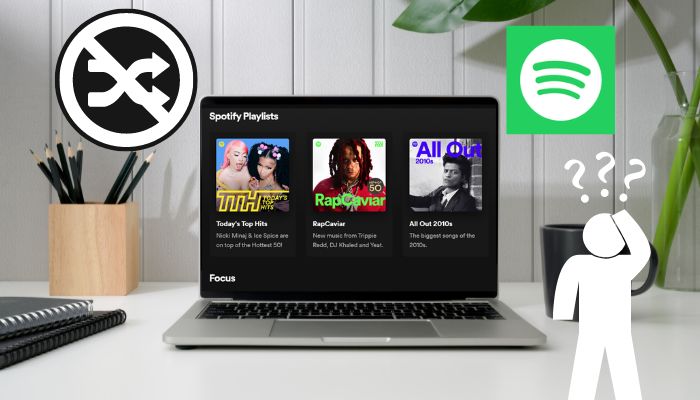
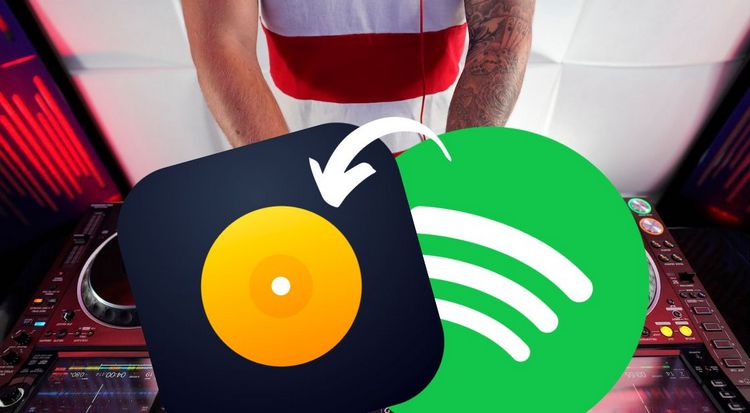
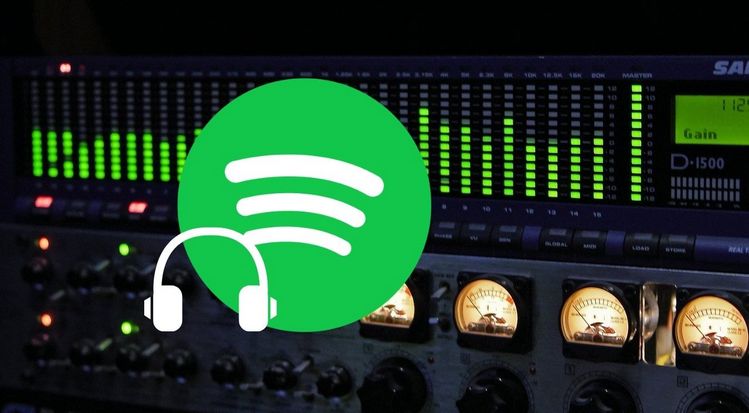
Delilah Rene
Senior schrijver